Как адаптировать цены к клиентам и применять скидки¶
Система Модули имеет мощную функцию прейскуранта для поддержки стратегии ценообразования, адаптированной к вашему бизнесу. Прайс-лист - это список цен или ценовых правил, которые система ищет для определения предлагаемой цены. Вы можете установить несколько критериев для использования определенной цены: периоды, мин. проданное количество (снижение цены происходит в соответствии с минимальным количеством заказа) и т.д.
Поскольку прайс-листы предлагают только цены, они могут быть скорректированы сотрудниками, которые отвечают за заказы клиентов. Выберите свою стратегию ценообразования в меню: , раздел Установление цены.
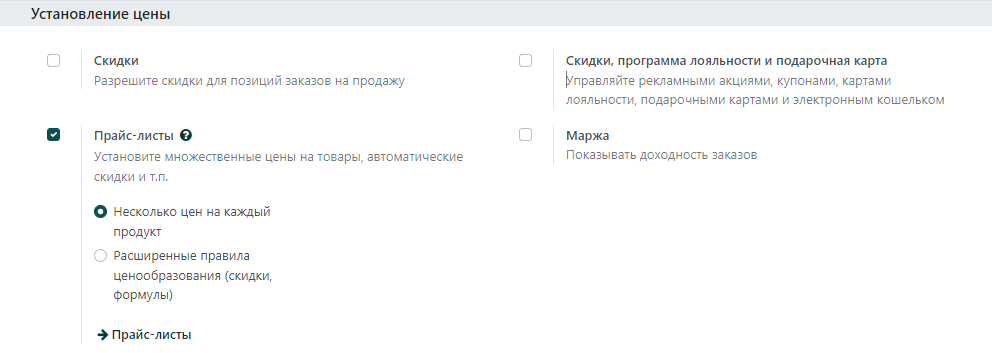
Примечание
Разные цены для продукта : несколько цен устанавливаются на каждый продукт;
Расширенные правила ценообразования : позволяет применять скидки, наценки и округления.
Несколько цен за продукт¶
Чтобы применить несколько цен на продукт, выберите Разные цены для продукта в меню: .
Создание прайс-листов¶
Создайте прайс-листы для разных сегментов: например, зарегистрированные, премиальные и т.д.
К любому новому клиенту применяется прайс-лист по умолчанию. Чтобы сегментировать своих клиентов, откройте форму клиента и измените значение поля Прайс на вкладке Продажи и Закупки.
Временные цены¶
Используйте специальные предложения для банковских праздников и т.д. Откройте прайс-лист и введите даты начала и окончания.
Совет
Убедитесь, что в прайсе установлены цены по умолчанию за пределами периода действия специального предложения. В противном случае у вас могут возникнуть проблемы после окончания этого периода.
Цены за минимальное количество¶
Откройте прайс-лист и в соответствующих столбцах укажите минимальное количество и цены.
Примечание
Порядок цен не имеет значения. Система является интеллектуальной и применяет первые цены, которые соответствуют дате заказа и/или минимальным количествам.
Скидки, наценки, округления¶
Опция Расширенные правила ценообразования позволяет устанавливать правила изменения цены. Изменения могут относиться к цене на список продуктов/каталогов, себестоимости продукта или к другому прайс-листу. Изменения рассчитываются с помощью скидок или надбавки и могут принудительно вписываться в нижний (минимальная наценка) и верхний (максимальная наценка) пределы. Цены могут быть округлены до ближайшего кратного числа.
После установки перейдите в меню: (или меню: , если вы используете модуль e-Commerce).
Каждый элемент прайс-листа может быть связан либо со всеми продуктами, либо с внутренней категорией продукта (набором продуктов), либо с конкретным продуктом. Как и во втором варианте, вы можете установить даты и минимальные количества.
Примечание
И снова система умна. Если для определенного элемента установлено правило, а другое для его категории, система примет правило элемента.
Убедитесь, что хотя бы один элемент прайс-листа распространяется на все ваши продукты.
Существует 3 способа вычисления: фиксировать цену, скидку и формулу.
Здесь возможны различные ценовые настройки благодаря формулам.
Скидки с округлением¶
Например, скидки 20% с ценами, округленными до 9,99.
Затраты с надбавками (розничная торговля)¶
Например, цена продажи = 2*стоимость (100% наценка) с минимальной маржой в 5₽.
Цены по странам¶
Прайс-листы могут быть установлены по группам стран. Любой новый клиент, зарегистрированный в системе, получает прайс-лист по умолчанию, т.е. первый в списке, соответствующем стране. Если для клиента не задана страна, система использует первый прейскурант без группы стран.
Прайс-лист по умолчанию можно заменить при создании заказа на продажу.
Совет
Вы можете изменить последовательность прайс-листов, перетащив их в виде списка.
Вычисление % скидки для клиентов¶
В случае скидки вы можете показать клиентам общедоступную цену и вычисленную скидку % в распечатанных заказах на продажу и в каталоге электронной коммерции. Для этого: * Отметьте галочкой Разрешить скидки по строкам заказа клиента в меню: . * Примените эту опцию в форме настройки прайс-листа.
Смотри также